Стандарты ADSL
DHCP-сервер это сетевой протокол, распределяющий автоматически сетевым устройствам IP-адрес и другие параметры, необходимые для работы в сети. ADSL-технологии подключения по АДСЛ проводу на сегодня имеют два варианта: через USB и Ethernet-порты.
Внешний USB-модем подключается к компьютеру и получает питание от него. Преимущества таких устройств: низкая стоимость и простота использования, для их работы не нужно никаких сетевых карт. Минусы: возможная несовместимость с некоторыми компьютерами, работа только с одним устройством, необходимость регулярной переустановки драйверов.
Модем, подключённый к устройству через Ethernet-порт, будет работать стабильнее. Но для использования с несколькими устройствами он должен обладать функцией маршрутизатора или технологией Wi-Fi. Для обычных пользователей ADSL-соединения удобнее использовать USB-модемы за счет их простоты. Для организаций, где сеть используется многими пользователями, применяются устройства с ethernet-подключением.
Обратите внимание! Современные модемы передают данные через телефонную линию по Wi-Fi. Это позволяет организовывать беспроводную сеть, к которой можно подключать несколько мобильных устройств
Как подключить Wi-Fi роутер через ADSL модем?
Большинство компаний выдает простые аппараты, рассчитанные только на один ПК. Однако сегодня даже в обычной квартире никак без сети для многих и многих гаджетов. Выход из положения — подключить вайфай роутер к ADSL модему.
Современные девайсы способны работать в связке с различной техникой, но предварительно лучше проверить заявленный функционал и совместимость с конкретными технологиями. Например, для работы подойдет TP-Link TD-W8151N, не требующий применения дополнительного оборудования.
Особенности работы в сетевой связке:
- АДСЛ устройство выполняет функции модема и получает данные из интернета, а роутер раздает сеть вайфай.
- Устройство переходит в режим «мост» (некоторые модели выбирают режимы автоматически).
Далее остается только присоединиться к сети вайфай, чтобы попасть во всемирную паутину. Это гарантирует удобство эксплуатации, стабильную работу всех сетевых функций и другие полезные особенности. Скорость зависит от характеристик оборудования и параметров, заявленных поставщиком услуг.

У некоторых людей возникают вопросы, можно ли подключить Wi-Fi роутер к ADSL модему? Такая возможность есть, но нужно правильно подобрать настройки. Конфигурация АДСЛ устройства устанавливается на подключенном к этой сети ПК.
- Запускается любой браузер и в верхней строчке вводится 192.168.1.1
- Указывается пароль (по умолчанию 1234).
- Выбирается раздел Network (сеть) и пункт WAN.
- Пункт Internet Connection следует изменить на Bridge.
- Параметр Encapsulation меняется на RFC 1483 (если стоит иное).
Не нужно забывать о том, что в режиме «моста» модем передает данные на вайфай-роутер, а тот уже раздает их авторизованным потребителям. Однако для работы с беспроводной сетью придется настроить ПК, так что следует разобраться, как подключить WiFi через модем.
Также будет интересно: «ТОП-10 лучших мониторов с разрешением 4К».
Компьютер авторизуется в сети. Первоначально следует включить Wi-Fi адаптер и провести сканирование. Он обнаруживает активное устройство, после чего происходит коннект по новой сети для дальнейшей работы в штатном режиме. Для авторизации используется пароль и логин. По умолчанию применяются данные, указанные на каждой конкретной модели.
Следуя шаг за шагом рекомендациям, соблюдая последовательность, удается без лишних трудностей подключить ПК и организовать вайфай для всех домочадцев, чтобы все потребители получали стабильную передачу данных.
GRIVEN: Освещение мечети в г.Шали Чеченской Республики
Самая самая — самая большая в Европе, самая красивая, самая белая, самая благородная, самая величественная и самая восхитительная… ослепительная жемчужина исламской архитектуры, появившаяся в чеченском городе Шали и ставшая гордостью всей страны.
Центральная мечеть города Шали — «Гордость Мусульман» — это один из самых масштабных и грандиозных религиозных проектов в России. Прекрасное сооружение, выросшее в центре города в короткие сроки. Это одна из самых крупных и конечно же красивых мечетей. Строительство стартовало в 2012 году. На протяжении многих месяцев тысячи рабочих и специалистов трудились днем и ночью. Результатом всех трудов стала величественная мечеть в классическом исламском стиле, в котором перемешаны арабский, персидский, среднеазиатский и византийский стили.
Как настроить ADSL модем TP-Link?
Теперь разбираемся с более навороченный ADSL модемом-роутером TP-Link Archer VR400 c USB входом, к которому вы сможете в последующем подключить принтер или 3G модем.
Здесь также воспользуемся быстрой настройкой, которая расположена по адресу http://192.168.0.1. Нас встречает новый симпатичный минималистичный интерфейс.
- На первом шаге выбираем поставщика услуг. Если провайдера в списке нет, то выбираем «Другое» и жмем на кнопку «Далее»
- После этого выбираем Тип интерфейса второго уровня — ADSL или VDSL, а также тип подключения и данные для авторизации — все это смотрим в интернет-договоре или узнаем по звонку в техподдержку.
- Далее задаем настройки wifi сетей на частоте 2.4 ГГц и при наличии — на 5 Ггц. Здесь нужно просто самим придумать название и пароль для подключения. Если нет необходимости использовать двухдиапазонный режим, то ненужный отключаем снятием галочки
- Наконец, проверяем правильность подключения к интернету и завершаем настройку ADSL
Надеюсь, я ответил на вопрос «Как подключить ADSL модем через роутер»
Подключение к компьютеру и телефонной линии
Рассмотрим настройку далее на примере модели ASUS DSL-N14U. Начнём с физического подключения к линии провайдера:
-
Берём сплиттер из комплекта (либо купленный отдельно). Подключаем телефонный кабель из подъезда к разъёму LINE.
- Кабель от телефона вставляем в PHONE, а затем соединяем ADSL-модем с гнездом MODEM на сплиттере с помощью сетевого кабеля из комплекта.
-
Ещё одним кабелем связываем ПК и ADSL-модем через сетевой порт (на модеме порт LAN, на компьютере похожее гнездо сетевой карты). Можно просто зайти в «Вай-Фай» модема, но лучше настраивать через кабель.
- Подключаем зарядку к модему. Включаем её и ждём, когда система прогрузится.
Коротко о самой технологии DSL: история появления, плюсы и минусы
Технология DSL появилась в 1987 году, когда американская компания Bellcore начала использовать её для показа интерактивного ТВ. Позже компания закрылась. Про технологию вспомнили другие операторы в 1994 году, так как увидели её выгоду — она быстро окупалась.
У модема обычно выход ADSL серого цвета
DSL работает через телефонную линию. Вы одновременно сможете пользоваться и «инетом», и стационарным телефоном за счёт сплиттера, который будет делить сигнал для двух задач. ADSL (Asymmetric Digital Subscriber Line) — один из видов технологии. ADSL-модем отличается от обычного роутера тем, что он преобразует телефонный сигнал таким образом, чтобы его смогли распознавать устройства в сети «Вай-Фай» (ПК, телефон и т. д.).
Минус стандарта ADSL — небольшая скорость (до 24 Мбит/с). Но при этом он бюджетный в отличие от того же GPON. Технология подходит для тех, кто больше загружает из «инета», чем выгружает что-то в него.
Что такое DSL?
17.05.2018
3421
 DSL — это высокоскоростной интернет-сервис, который конкурирует с кабельным Интернетом, чтобы обеспечить онлайн-доступ к локальным клиентам. Он работает по стандартным медным линиям телефона, но во много раз быстрее, чем dial-up. Кроме того, в отличие от dial-up, DSL не связывает телефонную линию. Совместное использование телефонной связи таким образом позволяет пользователям путешествовать по Сети и одновременно использовать телефон.
DSL — это высокоскоростной интернет-сервис, который конкурирует с кабельным Интернетом, чтобы обеспечить онлайн-доступ к локальным клиентам. Он работает по стандартным медным линиям телефона, но во много раз быстрее, чем dial-up. Кроме того, в отличие от dial-up, DSL не связывает телефонную линию. Совместное использование телефонной связи таким образом позволяет пользователям путешествовать по Сети и одновременно использовать телефон.
Для обслуживания необходим DSL-модем, который подключается к телефонной розетке и компьютеру. Устройство работает как модулятор, переводя цифровые сигналы компьютера в напряжение, передаваемое по телефонным линиям, в центральный концентратор, известный как цифровой абонентский доступ к линии доступа (DSLAM или dee-slam ). В простых условиях DSLAM выступает в качестве коммутатора для локальных клиентов DSL, запросов на маршрутизацию и ответов между компьютерным адресом и клиентом.
Голосовые вызовы и DSL могут сосуществовать на медных линиях, потому что каждая услуга использует собственную полосу частот. Голосовые сигналы отправляются в относительно низкой полосе частот, в то время как интернет-сигналы занимают гораздо более высокую полосу частот.
DSL «служебная полоса» разделена на двухсторонний трафик, а также на восходящие и нисходящие сигналы. Когда вы нажимаете на ссылку и запрашиваете что-то из Интернета, инициируется восходящий трафик. Возвращенная веб-страница поступает как нисходящий трафик. Поскольку запросы требуют только небольших бит данных, восходящая полоса может быть довольно узкой, но нисходящая полоса должна быть намного шире для отправки веб-страниц, мультимедиа, графики, файлов и программ. Таким образом, стандартная DSL называется ADSL, потому что скорость загрузки намного выше.
Однако предприятиям может потребоваться отправка больших файлов, данных и программ между нелокальными сетевыми офисами, и в этом случае предпочтительным может быть другой тип. Синхронный DSL или SDSL обеспечивает такую же высокую скорость как для загрузки, так и для скачивания. Недостатком является то, что он дороже ADSL. Так же, можно присмотреться к доступу в Интернет по оптоволоконному кабелю.
Благодаря сегодняшнему повсеместному использованию услуг сотовых телефонов миллионы людей все равно отказываются от стационарного обслуживания. В этом случае услуга, известная как «голая DSL», может предлагаться в области, которая предоставляет Интернет-сервис без телефонной связи.
Во многих областях услуги волоконно-оптического кабеля (FiOS) заменяют стандартные телефонные линии. FiOS больше обеспечивает пропускную способность, чем медные линии, с возможностью предлагать настоящий высокоскоростной Интернет, который во много раз быстрее, чем DSL или стандартная услуга кабельного телевидения. Хотя доступность отличается между регионами, услуги FiOS обычно предлагают комплектные опции для телевидения, цифрового телефона и Интернета.
DSL-модем обычно включается в сервис как элемент «аренды», который возвращается в конце контракта, но обычно это стандартный модем без маршрутизатора или беспроводного подключения. Если человек хочет использовать интернет-соединение с другим компьютером в доме или офисе по беспроводному каналу, он, вероятно, потребует обновления. В некоторых случаях стоимость этого обновления в контракте DSL равна покупке беспроводного маршрутизатора со встроенным модемом.
P.S. Если у вас возникли проблемы с техникой, обращайтесь в наш компьютерный сервис, либо закажите выезд компьютерного мастера.
Минусы использования DSL
Попытаемся быть более объективными в применении DSL на Kotlin и разберемся, какие минусы есть у использования DSL в вашем проекте.
Переиспользование части DSL
Представим, что вам нужно переипользовать часть своего DSL, вы хотите взять часть кода и дать возможность его легко повторить. Хотя в самых простых случаях с единственным конктекстом мы можем спрятать повторяемую часть DSL в extension функцию, в большинстве ситуаций это нам не подходит.
Возможно, вы подскажете интересные варианты, но сейчас мне известно два решения этой проблемы: добавлять «именованные callback’и», как составляющую DSL, или плодить лямбды. Второй вариант проще, но его последствия могут превратиться в самый настоящий ад, когда вы пытаетесь отследить последовательность вызовов. Естественно, когда у нас появляется много императивного поведения подход с DSL начинает от этого страдать, отсюда и эта проблема.
This, it!?
Крайне легко потерять смысл текущего this и it в ходе взаимодействия со своим DSL. Если вы где-то используете it, как название параметра по умолчанию, и осознаете, что осмысленное название для этого параметра будет лучше, то просто сделайте это. Лучше немного очевидного кода, чем много неочевидных багов.
Наличие контекста может сбить с толку человека, который с ними никогда не работал. Однако теперь в вашем арсенале есть «лямбда с контекстом» и вас стало еще труднее поставить в тупик появлянием странных методов внутри DSL. Помните, что на крайний случай вы можете присвоить контекст переменной, например,
Вложенность
Эта проблема тесно переплетена с первым в нашем списке минусом. Использование вложенных во вложенные во вложенных конструкций двигает весь ваш осмысленный код вправо. Если это терпимо, то пусть так и остается, но в тот момент, когда вы сдвинулись «слишком сильно», разумно применить лямбды. Естественно, такой подход ухудшает читаемость DSL, но это некоторый компромисс, в том случае, когда DSL подразумевает не только создание структур, но и какую-то логику. При создании тестов на DSL (кейс, который мы разбирали в ходе статьи), этой проблемы нет, т.к. данные описываются компактными структурами.
Где доки, Зин?
Если вы когда-либо подступались к чужому DSL, то у вас наверняка вставал вопрос: «Где документация?». На этот счет у меня есть свое мнение. Если вы пишете DSL, который будет использован не только вами, то лучшей документацией будут примеры использования. Сама по себе документация важна, но скорее в качестве дополнительной справки. Смотреть её довольно неудобно, т.к. наблюдатель проблемно-ориентированного языка задается естественным вопросом: «Что мне нужно вызвать, чтобы получить результат?» и, по моему опыту, здесь эффективнее всего себя показывают примеры использования для схожих ситуаций.
Дополнительные возможности АДСЛ модема
В качестве дополнения стоит рассмотреть актуальную в нынешнее время настройку «Родительского контроля».
Находится данный раздел в меню «Контроль»: для создания нового правила нажмите на кнопку «Добавить».

Для каждого устройства (телефона, компьютера и т.д.) создаётся отдельное правило, так как в одноименной строке требуется указать mac-адрес устройства.
В блоках «Дни выполнения», «Время начала выполнения» и «Время окончания выполнения» необходимо задать временной интервал, в течение которого и будет действовать запрещающее правило.

Перейдите в следующий раздел «URL фильтр» и установите галочку в строке «Включение/отключение url фильтра».
Блокировать можно как отдельные адреса, так и все адреса за исключением разрешённых.
Выберите один из вариантов и нажмите «Изменить».

В следующем окне присутствуют две строки:
- «URL адрес» — здесь необходимо указать адрес сайта, который будет заблокирован роутером (или, наоборот, добавлен в разрешённые — в зависимости от вашего выбора).
- «Порт» — для протокола «http» порт 80.
В завершении настроек нажмите кнопку «Сохранить».

Таким образом, данная модель не оснащена возможностью создания беспроводной сети — этот факт и довольно слабые технические возможности уже давно отправили «2500U» на заслуженную «пенсию» и сняли данную модель с производства.
Сравнения Dial-up и DSL
Подключение к Интернету — Dial-up
Модем подключается к Интернету с использованием существующей телефонной сети. И издавал забавные и интересные звуки при соединении.
Полудуплексная связь — используются те же средства коммуникации, что и в телефонной линии, но только одно соединение может занимать линию, т.е. с линией может работать либо модем, либо телефон, но не одновременно.
Чтобы разговаривать по телефону во время подключения к Интернету через телефонную линию, отдельная телефонная линия не требуется.
Чтобы подключиться к Интернету, используется встроенный модем компьютера. Соединение устанавливается через «обмен рукопожатиями» и занимает, по меньшей мере, 7 секунд.
При установлении соединения слышны всевозможные шумы высокой тональности. Чтобы соединиться с провайдером, необходимо набрать особый номер. При подключении возможны сообщения, типа «занята линия» или «удаленный компьютер не отвечает». Обычно в таких случаях необходимо через какое-то время перезвонить.
Каждый раз, когда компьютер подключается к телефонной линии, он имеет другой IP адрес, и не может быть изменен. Это интернет подключение более безопасно от взлома, в связи с тем, что каждый раз используется другой IP адрес.
DSL
DSL (Digital Subscriber Line) подключается к телефонной линии, но использует другой, нежели телефонная связь, частотный диапазон.
Полнодуплексная связь — средство коммуникации (телефонная линия) та же, но допускается одновременное использование голосового сервиса и интернет-соединения.
Отдельных телефонных линий не требуется, телефон не будет занят, если включен или используется интернет. Подключение DSL гарантирует высокую скорость.
Физические компоненты включают в себя DSL модем, который подключается к телефонной линии. Модем проходит через внутренний процесс синхронизации, чтобы установить соединение.
При соединении с помощью DSL, не нужно вводить ни каких кодов доступа или особых номеров. Пользователю предоставляется пароль и имя пользователя или адрес электронной почты, но это необходимо только для установки. Не выскакивают всевозможные сообщения, к которым привыкли пользователи dial-up.
Назначается статический IP-адрес, который редко меняется. Несколько пользователей могут подключиться к одному модему через маршрутизатор. Соединение DSL является более уязвимым для хакерских атак, чем Dial-up, для повышения безопасности необходимо обязательно использовать антивирус и брандмауэр.
Обновление прошивки роутера DSL
Обновить маршрутизатор 2500U, то есть, версию его ПО, требуется при накоплении многочисленных проблем. Перед началом прошивки DSL нужно внимательно изучить наклейки на корпусе изделия, определить версию его аппаратной части (H/W) или тип ревизии. А также версию программного обеспечения (S/W) на момент выпуска. Версия S/W или тип линии бывают: annex a, annex b. А ревизия — A, C, D.
На сайте www.dlink.ru необходимо скачать из папки Firmware последний по времени файл с расширением bin, сохранить его на компьютере.
На главной странице интерфейса перейти во вкладку «Система». В ней выбрать пункт «Обновление ПО», на новой странице нажать кнопку «Обзор». После нахождения скачанного файла щелкнуть на кнопку «Обновить» для установки нового ПО роутера 2500U. По окончании процесса обновления компьютер автоматически перезагрузится и вернется к заводским настройкам. Предстоит повторно проводить настройку роутера DSL по технологии, изложенной выше.
Базовая настройка модема:
Попав в веб-интерфейс модема, выбираем раздел «Сеть» и кликаем на ссылку «Click’n’Connect»:

Модем просит подключить DSL-линию. В принципе, можно конечно этого и не делать — роутер просто не сможет в дальнейшем сделать проверку соединения. Но настройку можно проводить и без подключенной ADSL-линии.

Нажимаем кнопку Далее.
Следующий шаг — выбор типа подключения:

У подавляющего большинства провайдеров, предоставляющих Интернет по ADSL, используется тип подключения PPPoE. В некоторых случаях, например, ТТК-Урал или Ростелеком Удмуртия, используется тип подключения Динамический IP. Я рассмотрю подробнее тип подключения PPPoE, так как в случае варианта с Динамическим IP ничего особо прописывать и не нужно.

В обоих случаях Вам придется прописать параметры канала — VPI и VCI (Для Ростелеком их можно посмотреть здесь) случае с PPPoE все лишь чуть-чуть сложнее. Тут надо прописать ещё имя пользователя, выданные Вам при подключении и пароль. Нажимаем кнопку Далее.

Теперь просто нажимаем кнопку Применить.
Если у Вас подключен ADSL-кабель и Вы все правильно настроили — роутер успешно проверит соединение о чем Вам и сообщит:

Нажимаем кнопку Далее.
Переходим к настройкам беспроводной сети WiFi на DSL-2640U NRU/C4:

Чтобы раздавать интернет на подключенные по WiFi устройства параметр «Режим» надо оставить в значении «Маршрутизатор». Нажимаем кнопку Далее.

Здесь нас просят ввести идентификатор беспроводной сети — SSID. Это имя создаваемой беспроводной сети. Если у Вас по соседству нет иных беспроводных сетей — SSID можно оставить по умолчанию. Иначе — надо ввести свое название. В качестве него может выступать любое английское слово или слово на латинице. Нажимаем кнопку Далее.

Параметр «Сетевая аутентификация» должен быть выбран «Защищенная сеть». В поле «Ключ безопасности» надо ввести пароль на сеть WiFi. Им может быть любая буквенная, цифирная или смешанная последовательность не короче 8 символов. Нажимаем кнопку Далее.

Нажимаем кнопку Сохранить.
Примечание: После настройки роутера, настоятельно рекомендую сменить пароль на доступ в веб-интерфейс роутера. Для этого надо в главном окне веб-интерфейса кликнуть ссылку «Расширенные настройки»:

В разделе система выбираем пункт «Пароль Администратора». Попадаем в настройки безопасности системного аккаунта admin:

Здесь в поля «Пароль» и «Подтверждение» надо ввести новый пароль на доступ к веб-интерфейсу настройки ADSL-роутера D-Link DSL-2640U NRU/C4.
Описание
Маршрутизатор DSL состоит из коробки с разъемом RJ11 для подключения к стандартной абонентской телефонной линии. Он имеет несколько разъемов RJ45 для кабелей Ethernet для подключения к компьютерам или принтерам, создавая локальную сеть. Обычно он также имеет разъем USB, который можно использовать для подключения к компьютерам через кабель USB , чтобы обеспечить подключение к компьютерам без порта Ethernet. Беспроводной DSL маршрутизатор также имеет антенны , чтобы позволить ему выступать в качестве беспроводной точки доступа , поэтому компьютеры могут подключаться к нему формируя беспроводную сеть . Питание обычно подается шнуром от настенного трансформатора для защиты от бородавок .
Обычно он имеет серию светодиодных индикаторов состояния, которые показывают состояние частей линии связи DSL:
- Индикатор питания — указывает на то, что модем включен и на него подается питание.
- Индикаторы Ethernet — обычно есть индикаторы над каждым разъемом Ethernet. Постоянный (или иногда мигающий) свет означает, что соединение Ethernet с этим компьютером или устройством работает.
- Индикатор DSL — постоянный индикатор указывает на то, что модем установил связь с оборудованием в местной телефонной станции ( DSLAM ), поэтому канал DSL по телефонной линии функционирует. Более новые модемы, поддерживающие соединение ADSL2 +, будут иметь по одному индикатору для каждой линии.
- Индикатор Интернета — постоянный индикатор указывает на то, что IP-адрес и протокол DHCP инициализированы и работают, поэтому система подключена к Интернету.
- Индикатор беспроводной связи — только в беспроводных модемах DSL, указывает на то, что беспроводная сеть инициализирована и работает
Многие маршрутизаторы предоставляют внутреннюю веб-страницу в локальную сеть для конфигурации устройства и отчетов о состоянии. Большинство маршрутизаторов DSL предназначены для установки заказчиком, для которого поставляется компакт-диск или DVD-диск с программой установки. Программа также может активировать услугу DSL. После включения маршрутизатора инициализация локальной сети и канала DSL может занять несколько минут, что обычно обозначается зеленым светом индикаторов состояния. Существуют также модемы PCI DSL, которые подключаются к свободному слоту карты PCI на компьютере.
Настройка IPTV
Если вы купили ТВ-приставку у оператора и услугу «Цифровое ТВ», настройте на роутере функцию IPTV:
- Перейдите на вкладку «Локальная сеть — IPTV».
-
В выпадающем меню «Выбор порта IPTV STB» выберите номер одного или двух LAN-портов, к которому будет подключена приставка. Если вы выберете два порта, то можно будет подключить две приставки. Нажмите на кнопку «Применить» для сохранения настроек.
- Если у вас роутер с более старой, голубой прошивкой, то в панели управления откройте вкладку WAN, и в меню «Выбор порта IPTV STB» укажите нужный порт. Нажмите на кнопку «Применить».
- Включите приставку, ТВ. Подождите, пока система прогрузится, и проверьте работу каналов.
Возможные неисправности и способы их устранения
Интернет-центр Zyxel: роутер Keenetic Lite
Все неполадки, возникающие при эксплуатации DSL-роутеров модели 2500U, делятся на следующие группы:
- программное обеспечение оборудования потребителя;
- аппаратная часть системы;
- неисправности, возникающие у поставщика услуг.
В первом случае надо разделять ситуации, когда они возникают на начальном этапе настройки, и отказы, появившиеся в процессе эксплуатации DSL-модема. На начальном этапе настройку 2500U требуется проводить с точным соблюдением всех требований руководства, очередности операций, сохранением введенных данных на каждом этапе. После окончания процесса настройки DSL необходимо проверить полученные итоговые показатели.

Причины возникающих отказов в процессе работы 2500U – это часто внешние факторы: внезапные скачки питающего напряжения или грозы. Большую помощь в этих случаях окажет применение источников бесперебойного питания (ИБП) с автономной аккумуляторной батареей (АКБ). При невозможности продолжения работы DSL необходимо сбросить средствами роутера 2500U его настройки до заводских значений. А также провести работу по восстановлению введенных ранее данных. Большую помощь окажет прошивка оборудования до последней версии ПО.
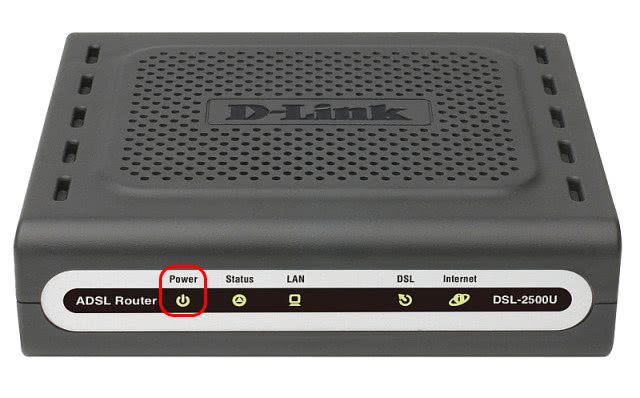
В поиске неисправности аппаратной части («железа») поможет индикация модема DSL на передней панели. Исключение составляет ситуация, когда светодиод Power не горит. Для этого варианта пригодится замена адаптера напряжения сети переменного тока. Необходимо проверить исправность проводов и замерить напряжение с помощью мультиметра. Полезным будет исследование всех кабельных разъемов на предмет их надежного подключения и проверка исправности линий связи оборудования системы. В отсутствии интернет-информации иногда «виноват» ПК. Если есть возможность проверки этой версии, его на время можно заменить.
После проведенных проверочных мероприятий потребителю услуг надо звонить в службу технической поддержки оператора и сообщать о проблеме. В случае нормальной работы оборудования провайдера требуется помощь гарантийных или ремонтных мастерских.
От чего зависит скорость интернета
Скорость ADSL-интернета не зависит ни от провайдера, ни от применяемого модема. В хороших условиях подключение может иметь максимальную скорость сигнала до 10 Мбит/с.
Обратите внимание! Сегодня ADSL-соединение постепенно вытесняется быстрым Ethernet. Причина в том, что в таких сетях низкая скорость передачи данных
ADSL представитель DSL семейства. Технологии разнятся по расстоянию передачи сигнала, скорости передачи данных, в разной пересылке входящего и исходящего трафиков. Максимальная скорость АДСЛ модема 12 Мб/сек, а Ethernet по витой паре обеспечивает скорость передачи данных даже 125 Мб/сек.
Вывод
Dsl «вай-фай» маршрутизатор d-link 2640u – это модель, поддерживающая устаревшую технологию ADSL. Она пригодна для работы, в основном, в отдаленных поселениях страны, где кроме телефонной линии нет других альтернатив проводному интернету.
Для настройки в частном доме «Д-Линк» «ДСЛ» 2640u отлично подойдет. Приятный и понятный интерфейс, минимум операций. Конфигурирование выполняется за 4 минуты.
Плюсы
Сетевое устройство 2640u относится к линейке бюджетных dsl-маршрутизаторов, то есть, его цена приемлема.
Есть возможность использования в других режимах, кроме маршрутизатора. Отличная альтернатива в качестве точки доступа
Минусы
Оборудование использует технологию подключения xDSL, редко применяемую на сегодняшний день. Для его работоспособности на современных протоколах часто требуется прошивка на сторонние режимы. Однако это приводит к нерабочему состоянию оборудования.






